Como criar uma nova conta no PC com Windows 10
Se você vai compartilhar um PC Windows 10 com uma segunda pessoa e você deseja criar uma conta totalmente dedicada a ela, você tem duas opções possíveis para prosseguir: associar um computador a um Perfil da Microsoft, seja novo ou existente, ou crie um novo conta local. A vantagem de uma conta da Microsoft está na capacidade de sincronizar dados e configurações entre vários computadores, baixar aplicativos da Windows Store e simplificar uma série de operações comuns: também fazer a escolha mais adequada, com base nas necessidades do momento.
Conta Microsoft
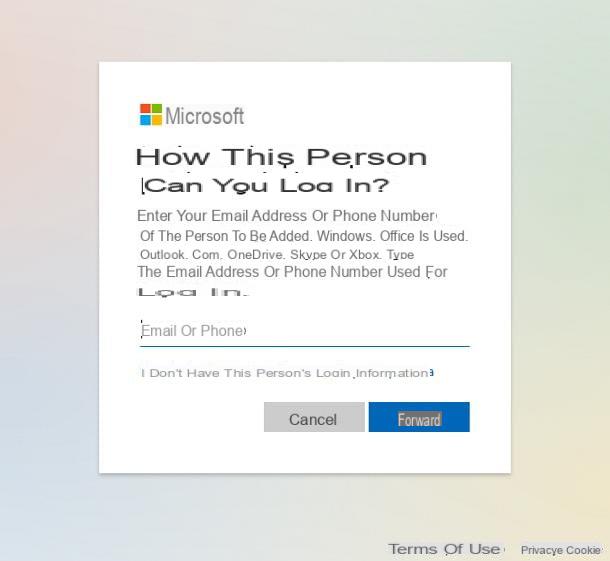
Para criar um novo perfil do Windows 10 associado a um conta Microsoft, proceda da seguinte forma: para iniciar, clique no botão Iniciar (o símbolo de bandeira localizado no canto inferior esquerdo), selecione o ícone na forma deengrenagem presente no menu que se abre e, uma vez no painel dedicado a Configurações do Windows, clique no ícone primeiro Conta e então na voz Família e outros usuários, que fica na barra lateral esquerda.
Agora clique no botão [+] colocado ao lado do texto Adicionar outro usuário a este PC e aguarde até que a janela dedicada ao gerenciamento de contas da Microsoft apareça na tela; agora, se você conhece oemail address (ou o número de telefone) associado à conta da Microsoft da pessoa a adicionar, insira-o no campo de texto apropriado e clique no botão para a frente, a fim de preparar o PC para fazer logon com a conta especificada.
A partir deste momento, o legítimo dono da conta poderá acessar o Windows 10, bastando inserir sua senha; no primeiro acesso, é imprescindível que o PC esteja conectado à internet para validar a identidade.
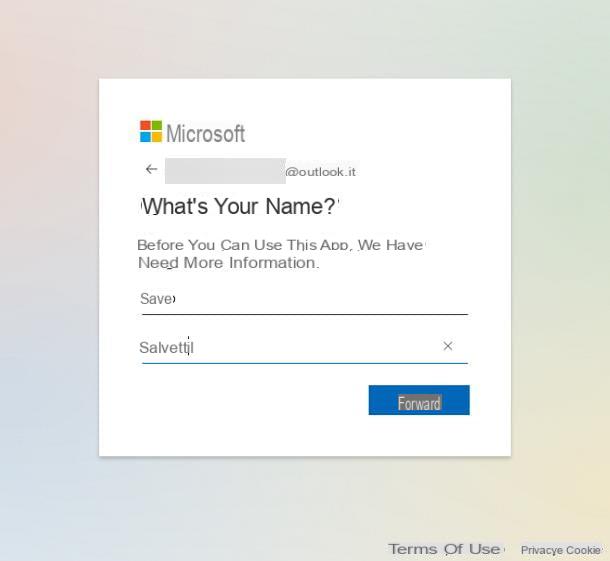
Se, por outro lado, o usuário em questão não possui uma conta da Microsoft, ou se você não sabe as informações de login e deseja criar uma conta do zero, clique no link Eu não tenho as informações de login desta pessoa e então no link Crie um novo endereço de e-mail, localizado na próxima tela.
Após esta etapa, o procedimento para criar um novo perfil da Microsoft será iniciado: insira o Novo Endereço de Email para ser utilizado para o efeito, clique no botão para a frente, Crie uma senha para usar para fazer login e clicar no botão novamente para a frente.
Após esta etapa também, preencha os formulários exibidos indicando nome, sobrenome e data de nascimento do novo usuário e clique no botão para a frente para concluir a criação da conta Microsoft, que será imediatamente associada ao computador e pronta para ser utilizada.
Por padrão, os usuários recém-criados são do tipo padrão; se você deseja conceder privilégios de administrador ao usuário recém-criado, clique em seu nome residente na janela Família e outros usuários, clique no botão Alterar tipo de conta, defina o menu suspenso Tipo de conta su Administrador e clique no botão OK, para completar tudo.
Localidade da conta
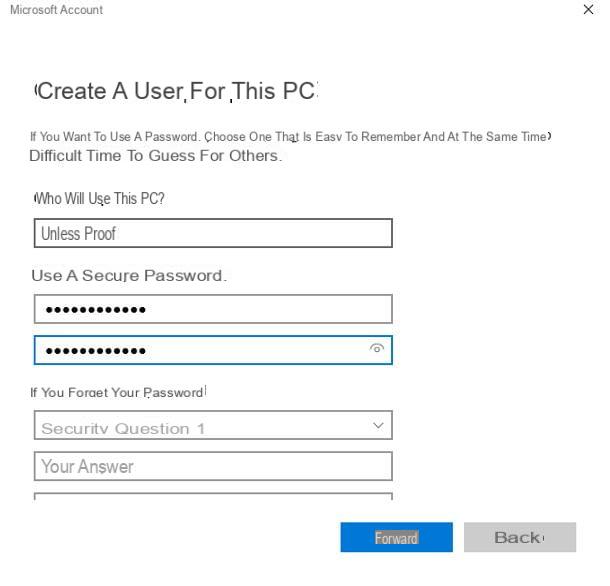
Se você preferir, em vez disso, criar um conta local, faça o seguinte: Primeiro, entre no menu Configurações> Contas> Família e outros usuários do Windows 10, seguindo os mesmos passos vistos há pouco, clique no botão para adicionar outro usuário ao PC e, quando a tela de login da conta da Microsoft aparecer, clique na entrada Eu não tenho as informações de login desta pessoa localizado dentro.
Agora clique no link Adicionar um usuário sem uma conta da Microsoft e preencha o próximo formulário com as informações solicitadas: o username para ser associado ao novo perfil, o senha para ser usado para acessá-lo (duas vezes) e, finalmente, três questões e três respostas segurança, que pode ser usada caso a senha seja esquecida.
Por fim, clique no botão para a frente, para concluir o processo de criação e criar a conta. Novamente, por padrão, o novo perfil terá privilégios padrão; para torná-lo um administrador, clique em seu nome, então no botão Mude o seu tipo de conta, selecione o item Administrador no menu suspenso Tipo de conta e clique no botão OK.
Como criar outra conta no PC com Windows 8
Também janelas 8.x, assim como o Windows 10, permite que você crie outra conta no PC associando-o a um perfil da Microsoft ou localmente. Abaixo explicarei como fazer em ambos os casos.
Conta Microsoft
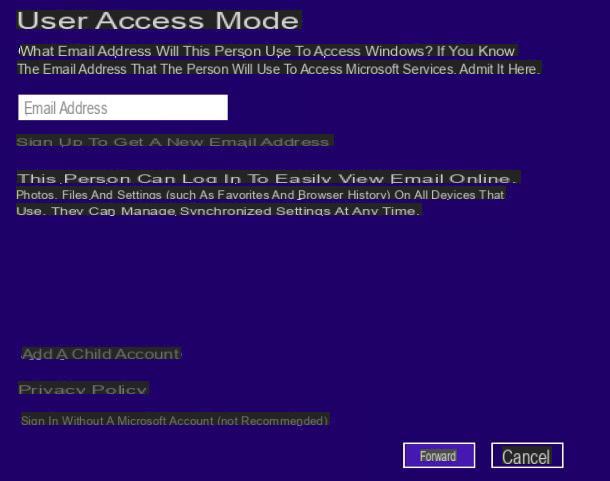
Para criar outro usuário no Windows 8.1 e associá-lo a um Perfil da Microsoft, primeiro acesse o botão de configurações pressionando a combinação de teclas Win + I no teclado, clique no item Alterar as configurações do PC que aparece dentro dele e você alcança as seções Conta e Outras contas, recuperando-os da barra lateral esquerda da nova tela que foi aberta.
Agora clique no botão Adicionar uma conta e, se você já tiver um perfil da Microsoft para associar, insira seuemail no campo apropriado e clique nos botões para a frente e final, para adicionar o novo usuário ao computador (no primeiro acesso, o PC deve obrigatoriamente estar conectado à Internet).
Se, por outro lado, você precisar criar uma nova conta da Microsoft, clique no item Inscreva-se para obter um novo endereço de e-mail e preencha o próximo formulário com as informações solicitadas: nome, sobrenome, Indirizzo e-mail, senha (duas vezes seguidas) e País de residência.
Feito isso, clique no botão para a frente, especifique o data de nascimento do novo usuário, o sexo e uma escolha de informações entre número de telefone e Endereço de e-mail alternativo; pressione novamente para a frente e, se necessário, excede o controle anti-robô. Por fim, especifique se deseja ou não permitir que a Microsoft colete informações para o programa Publicidade Microsoft e / ou para enviar a você Informações do produto Microsoft, clicando nas caixas apropriadas e, em seguida, clique nos botões para a frente e final para completar tudo.
O perfil assim adicionado, por padrão, será do tipo padrão; para conceder privilégios elevados à conta, clique em seu nome, então no botão Editar, escolha o item Administrador no menu suspenso Tipo de conta e clique no botão OK, finalmente.
Localidade da conta
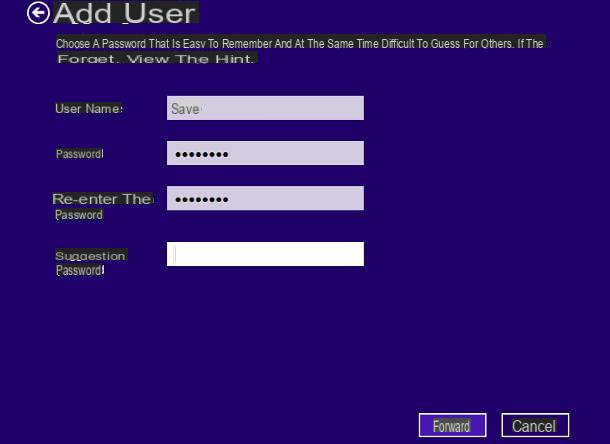
Para criar um conta local, alcance a seção Configurações do PC> Contas> Outras contas Windows 8.x (como indiquei algumas linhas atrás), clique no botão Adicionar uma conta e então no link Entrar sem uma conta da Microsoft (não recomendado) que reside abaixo.
Agora clique no botão Localidade da conta e insira as informações necessárias nos campos exibidos na tela: username, senha (duas vezes) e sugestão para a recuperação do mesmo. Quando terminar, clique nos botões para a frente e final para adicionar o novo perfil ao seu computador.
Novamente, a conta não terá permissões administrativas; para conceder, clique em seu nome, então no botão Editar, defina o menu suspenso Tipo de conta su Administrador e clique no botão OK.
Como criar outra conta no PC com Windows 7
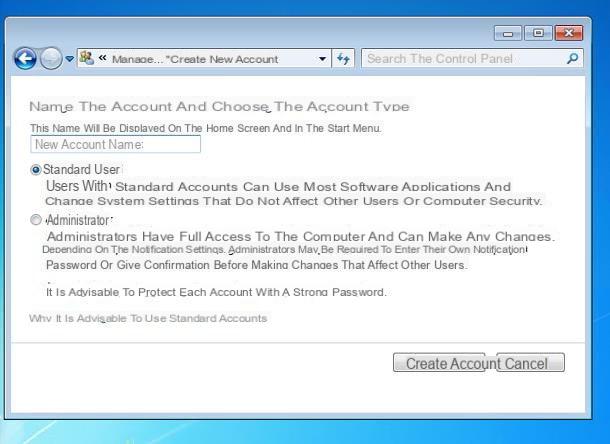
Como você certamente sabe, ao contrário das edições mais recentes do sistema operacional da Microsoft, janelas 7 suporta acesso apenas por meio de uma conta local, não sincronizada de forma alguma com a Microsoft ou outros sistemas em nuvem.
Portanto, para criar outra conta no PC com Windows 7, você deve necessariamente agir de Painel de comando: portanto, chama o último a partir do menu Iniciar (acessível clicando no bandeira colorida que reside no canto inferior esquerdo) e seleciona o item Adicionar ou remover contas de usuário localizado na janela que aparece. Se você não vir o item em questão, certifique-se de que o menu suspenso Visto por está configurado para Categoria, caso contrário, você faz.
Em qualquer caso, assim que chegar à tela de gerenciamento de perfil de usuário, clique no texto Criar nova conta que reside no canto inferior esquerdo, especifica o nome da nova conta no campo de texto apropriado e indica se deve criar um perfil de tipo padrão o administrador, marcando a caixa apropriada; para concluir a criação do perfil do usuário, clique no botão Criar conta, localizado na parte inferior.
Por padrão, as novas contas não têm senhas; para criar um, clique em nome do perfil recém-criado, então no item Crie uma senha (localizado à esquerda) e especifique o senha para ser usado para fazer login no computador duas vezes consecutivas, e um sugestão útil para lembrar (que eu lembro a você para estar visível para quem usa o computador). Quando terminar, clique no botão Crie uma senha e pronto.
Como criar uma nova conta do Google no PC
Finalmente, se você está tentando entender como criar uma nova conta do google no pc e associá-lo imediatamente a aplicativos de sistema dedicados a e-mail, calendários e contatos (por exemplo, Mail do Windows 10 ou Mail da Apple), será útil saber que tanto o Windows 10 quanto o macOS permitem que você faça isso em alguns cliques.
Windows
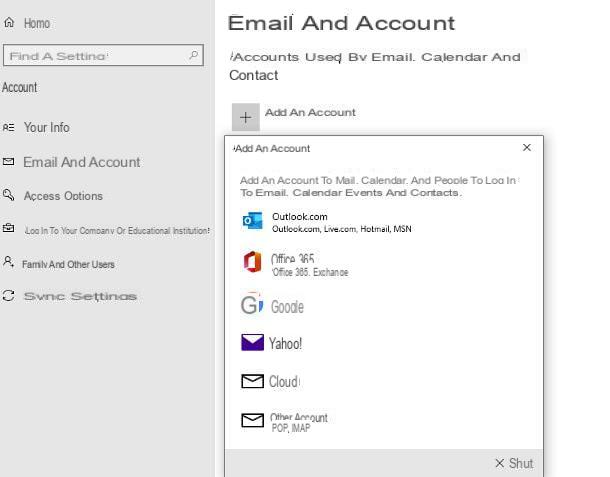
Se o seu é um computador animado por janelas 10, para começar, abra o menu Iniciar, clique no botão dedicado a Configurações (aquele em forma deengrenagem) e vá para as seções Conta e Email e contas. Agora clique no botão Adicionar uma conta localizado sob o título Contas usadas por e-mail, calendário e contatos, clique no ícone Google e aguarde até que a tela de conexão do serviço “Big G” apareça.
Quando isso acontecer, se você já tiver uma Conta do Google para usar para esse fim, insira seuemail address no campo apropriado, clique no botão para a frente, repita a mesma operação com o senha e, depois de concluir a autenticação de dois fatores (se necessário), concedido a ligação entre o Windows 10 e o Google, respondendo afirmativamente ao aviso apresentado.
Se você precisar criar um novo endereço do Gmail, clique no item Conta Crea un, especifique o seu nome, sobrenome, o username e senha faça login para o novo perfil e clique no botão para a frente; se solicitado, faça o verificação de identidade inserindo um numero de telefone válido, Clique no botão para a frente e digite, quando solicitado, o código de seis dígitos que foi entregue a você por SMS.
Agora, aperte o botão novamente para a frente, preencha as caixas de texto relacionadas às informações solicitadas (data de nascimento e sexo) e clique nos botões para a frente, Criar conta e Confirmação para terminar de criar a conta. No fim, concedido a ligação entre o Windows 10 e o Google, respondendo afirmativamente ao aviso que surge.
Após fornecer a autorização necessária, o perfil será adicionado ao sistema operacional e suas informações estarão acessíveis (e sincronizadas) através dos aplicativos correio, Contactos e calendário do Windows 10.
MacOS
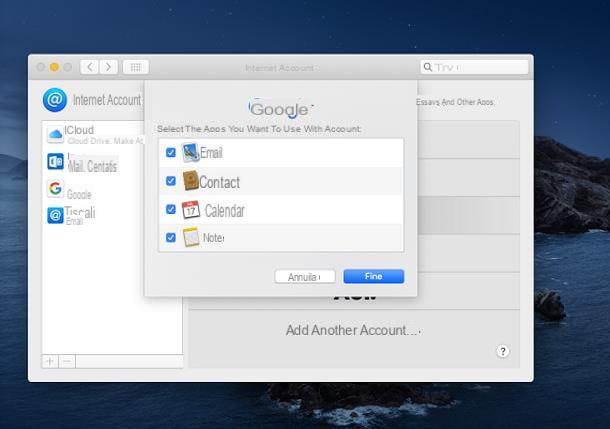
Também MacOS permite que você associe rapidamente uma nova conta do Google ao sistema, disponibilizando-a para aplicativos que a solicitem. Para fazer isso, abra o Preferências do Sistema, clicando em roda de engrenagem anexado a Dock, alcance a seção Conta de Internet e clique no símbolo de Google, localizado à direita da janela que aparece.
Agora, aperte o botão Abra seu navegador e prossiga com a associação do seu perfil do Gmail existente, ou de um novo perfil do Gmail, seguindo as mesmas instruções já vistas para o Windows.
Finalmente, após permitir a associação entre Gmail e macOS, indique o aplicações para ser usado e sincronizado com a conta (por exemplo, Mail, Contactos e Importante), colocando a marca de verificação ao lado dos respectivos nomes e clicando no botão final, para terminar tudo e associar a conta do Google especificada ao macOS.
Como você diz? Não planeja associar nenhum perfil do Google ao seu computador, mas precisa apenas das instruções para criar um novo? Nesse caso, basta abrir o navegador que você costuma usar para navegar na Internet e seguir as etapas que indiquei no meu guia sobre como criar uma nova conta do Gmail.
Como criar uma nova conta no PC











